iPhone의 iMessage에서 스와이프하여 답장하는 방법
참고: 스와이프하여 답장 기능은 메시지 앱의 일반 SMS 대화가 아닌 iOS 17의 iMessage 대화에서만 작동합니다.
- iPhone에서 메시지 앱을 엽니다.
- 그런 다음 iMessage 대화로 이동하여 답장하려는 iMessage를 오른쪽으로 스와이프하세요 .
- 이 작업이 완료되면 선택한 iMessage에 초점이 맞춰지고 다른 모든 메시지는 배경에서 흐려집니다.
- 답장을 입력하기 위한 텍스트 상자와 체크인, 장소, 스티커, 사진 등과 같은 iMessage 앱에 액세스하기 위한 "+" 아이콘이 표시됩니다.
- 메시지를 입력하고 사진, 스티커 또는 기타 iMessage 기능을 추가한 후 "보내기" 버튼을 누르세요.
- 보내는 메시지는 채팅에서 일반 메시지로 표시됩니다.

- 귀하와 수신자에게는 귀하의 메시지와 귀하가 답장한 메시지를 연결하는 바랜 스레드(왼쪽)가 표시됩니다.
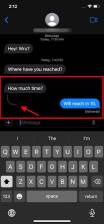
- 또한 메시지 하단에 답장 버튼이 표시되어 대화를 쉽게 식별할 수 있습니다.
- 답장 버튼을 클릭하시면 원본 메시지를 보실 수 있으며 단일 스레드로 답글을 보내드립니다.

- 향후에는 이 스레드에서 더 많은 답글을 보내 특정 대화를 계속 이어갈 수 있습니다. 그룹 메시지를 깔끔하게 유지하는 데 특히 유용합니다.
iOS 17 기능은 여기까지입니다. 다음으로, iPhone의 iMessage 대화에서 오른쪽으로 스와이프하여 빠르게 답장할 수 있습니다. 처음에는 메시지의 이 기능을 기억하고 익숙해지는 데 시간이 좀 걸릴 수 있지만, 일단 익숙해지면 되돌릴 수 없습니다. 이 기능을 사용해 보셨나요?
위 내용은 iOS 17의 iMessage에서 오른쪽으로 스와이프하고 빠르게 답장하는 방법의 상세 내용입니다. 자세한 내용은 PHP 중국어 웹사이트의 기타 관련 기사를 참조하세요!

핫 AI 도구

Undresser.AI Undress
사실적인 누드 사진을 만들기 위한 AI 기반 앱

AI Clothes Remover
사진에서 옷을 제거하는 온라인 AI 도구입니다.

Undress AI Tool
무료로 이미지를 벗다

Clothoff.io
AI 옷 제거제

AI Hentai Generator
AI Hentai를 무료로 생성하십시오.

인기 기사

뜨거운 도구

mPDF
mPDF는 UTF-8로 인코딩된 HTML에서 PDF 파일을 생성할 수 있는 PHP 라이브러리입니다. 원저자인 Ian Back은 자신의 웹 사이트에서 "즉시" PDF 파일을 출력하고 다양한 언어를 처리하기 위해 mPDF를 작성했습니다. HTML2FPDF와 같은 원본 스크립트보다 유니코드 글꼴을 사용할 때 속도가 느리고 더 큰 파일을 생성하지만 CSS 스타일 등을 지원하고 많은 개선 사항이 있습니다. RTL(아랍어, 히브리어), CJK(중국어, 일본어, 한국어)를 포함한 거의 모든 언어를 지원합니다. 중첩된 블록 수준 요소(예: P, DIV)를 지원합니다.

Eclipse용 SAP NetWeaver 서버 어댑터
Eclipse를 SAP NetWeaver 애플리케이션 서버와 통합합니다.

WebStorm Mac 버전
유용한 JavaScript 개발 도구

MinGW - Windows용 미니멀리스트 GNU
이 프로젝트는 osdn.net/projects/mingw로 마이그레이션되는 중입니다. 계속해서 그곳에서 우리를 팔로우할 수 있습니다. MinGW: GCC(GNU Compiler Collection)의 기본 Windows 포트로, 기본 Windows 애플리케이션을 구축하기 위한 무료 배포 가능 가져오기 라이브러리 및 헤더 파일로 C99 기능을 지원하는 MSVC 런타임에 대한 확장이 포함되어 있습니다. 모든 MinGW 소프트웨어는 64비트 Windows 플랫폼에서 실행될 수 있습니다.

VSCode Windows 64비트 다운로드
Microsoft에서 출시한 강력한 무료 IDE 편집기






